4K動画編集用の自作パソコンのCPUとマザーボードを交換しました!!
どうもKAZUです(^^♪
今回は久しぶりにパソコンネタをご紹介したいと思います!
今現在、KAZUが使用しているデスクトップパソコンのCPUとマザーボードを交換して、パソコンの処理性能をアップしていきたいと思います!

KAZUが2年前に自作した4K動画編集用の自作パソコン
使用しているデスクトップパソコンですが、2年前に自作したパソコンになります。たしか2021年頃になります。
当時は、フルHDで動画を編集していたのですが、撮影機材も揃ってきたこともあり、「4K動画が編集できるパソコン」を自作しました。

このパソコンを使ってトータル40本くらいのYouTube動画をアップすることができましたし、KAZUにとって活躍する場面が多いパソコンでもあり、無くてはならない存在になります。
しかし、最近になって少しだけ調子が悪くなってきたのです。
マザボのM.2スロットが調子悪い。
OS領域のM.2スロット(1)の読み書きは調子良く行えるのですが、データ領域(主に動画データなど)のM.2スロット(2)の読み書きの挙動が変になる時があるんですよね。。。
過去にはM.2のNVMe SSDを交換した経過もありましたので、そろそろ交換の時期かなー。と感じています。。。
さらに、CPUの性能が、、、現行のi5(13世代)に負けている(+_+)
そして、今使用しているパソコンに搭載しているCPUは「i9 10900(10世代)」というCPUですが、2年の月日が経ったことで現行の「i5(13世代)にすら性能スコアが負けてしまっている」始末。。。(笑)
当時は高性能だった最高グレードのi9のCPUも「2年で型落ち」となってしまいました。
2世代ジャンプしただけで、CPUの性能は大幅に変わってしまう現実を目の当たりにしましたね。。。
少し悲しい(笑)
今のパソコンでも4K動画編集はできるけど、、、。
実は、このCPU(i9 10900)を積んだパソコンでも動画編集は行えるのですが、やはりそこは。。。
ロマン(笑)
いつもそうですが、「性能の良いパソコンを扱ってみたい!!」と、自己満足の欲求がKAZUを包み込んでしまうのです(笑)
そう!!!1年~2年毎に「パソコンを自作したくなる病気」が発症してしまうのです(笑)
分かる人には分かると思うんだよなー(笑)(笑)(笑)(^^♪
そんなロマンも含め、フルチェンジでは無いですが、CPUとマザーボードの交換という自作を楽しんでいくことにしました♪
現行のパーツを活かしてプチチェンジ!!
現行デスクトップの使用できるパーツは全て使いたいので、13世代CPUに対応したチップセットは「DDR4メモリに対応したZ790 」を選択することに。
最新世代のDDR5メモリを買い足して用意するのは出費が重なってしまうので諦めます(笑)お金ないんで(笑)

| 【CPU】 | 交換→ インテル Core i9 10900F |
| 【CPUクーラー】 | Corsair iCUE H150i RGB PRO XT CW-9060045-WW |
| 【メモリ】 | G.Skill F4-3600C19D-32GSXWB [DDR4 PC4-28800 16GB 2枚組] ×2 |
| 【マザーボード】 | 交換→ ASUS TUF GAMING H470-PRO |
| 【ビデオカード】 | ASUS TUF-RX6700XT-O12G-GAMING [PCIExp 12GB] |
| 【SSD(M.2)】 | ・Samsung 970 EVO Plus MZ-V7S1T0B/IT(システムドライブ:OS領域) ・ADATA XPG SX8100 ASX8100NP-1TT-C(作業領域) |
| 【SSD】 【HDD】 | ・Samsung 860 QVO MZ-76Q1T0B/IT(その他領域) ・SEAGATE ST8000DM004 8TB SATA600×2(RAID) |
| 【光学ドライブ】 | ASUS DRW-24D5MT [ブラック] |
| 【ケース】 | Corsair Graphite 780T Black version CC-9011063-WW [ブラック] |
| 【電源】 | Corsair RM1000x CP-9020094-JP |
メモリ(DDR4)、電源、ケース、ストレージをそのまま活用!!
その他、電源(Corsair RM1000x)も使えるし、大型ケース(Corsair Graphite 780T)もそのまま使います!!(^^♪大きいですけどこのケースはお気に入りなので(笑)
CPUクーラー(Corsair iCUE H150i RGB PRO XT)も後々のことを考え、最初から360mm水冷を2年前に搭載しているので問題無いです(笑)この日の為に取り付けていたと言っても過言ではない!!(笑)
グラフィックボードもAMDの「ASUS TUF-RX6700XT-O12G-GAMING」を搭載しているのでそのまま使います。
※6700XTはRTX3060からRTX3070の間くらいの処理性能。動画編集にも使えるグラボになります。
使用するCPUとマザーボード
どんなPCパーツを使っていくのか?
パーツ選びから自作は始まっていると言っても過言ではありません(笑)
PCパーツ選びは「用途」が大事!!
まずは、「パソコンを使って何がしたいのか???」
そこをしっかり定めておかないと、組み上がった時に「スペックが足りない。」とか、「思ったパソコンと違った。」などなど、、、悲しい出来事が起きてしまうので注意が必要です。
KAZUのパソコンの用途は主に「4K動画編集」と、「画像編集(RAW現像)」になります。ゲームはあまりしません。ウィッチャーの新作が出たらやりたいけど(笑)でも、動画配信とかもして見たいかも(^^♪
上記の用途をサクサク行えるパソコンのスペックは、「コア数の多いCPU」と、「ストレージの転送速度(特に読み込み)」、「ストレージの拡張性」になります。
第13世代CPU Core i7-13700KF
そして、「コア数の多いCPU」を選定したところ、メインとなるCPUは「Core i7-13700KF」にすることにしました!!!(^^♪
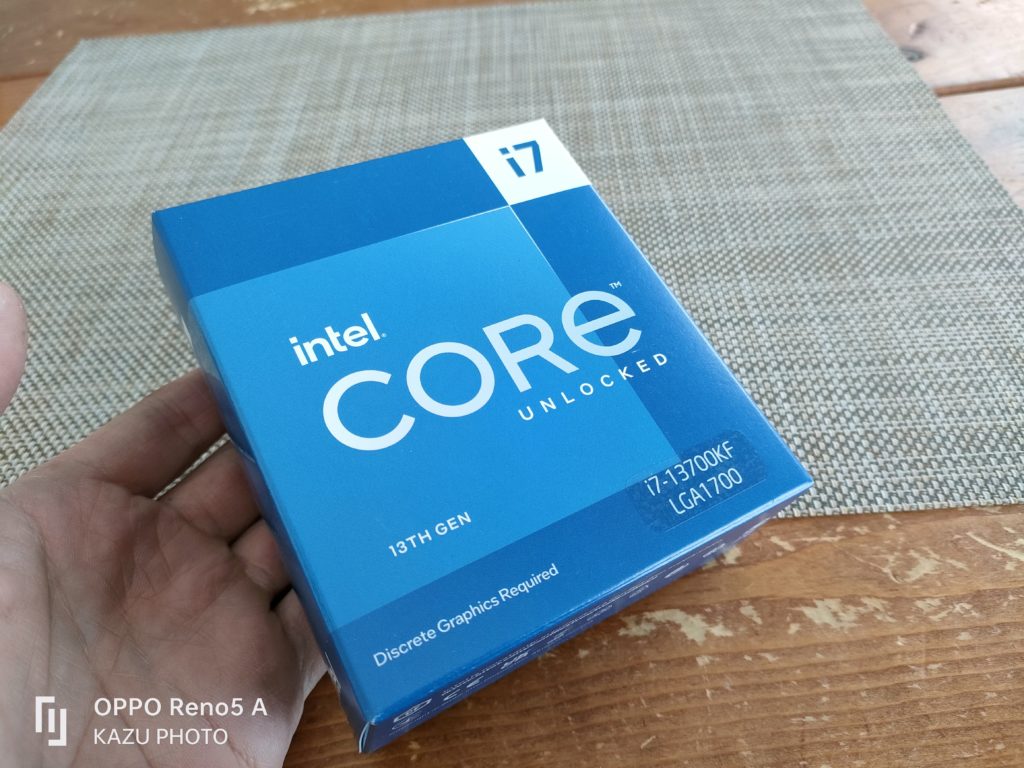
ひとつ下のi5 13600kFとも悩みましたが、そこはロマン!!(笑)
男はだまって高性能な「i7」を。
※ちなみにCPUの末端に記されている「F」シリーズは内蔵グラフィックが搭載されていません。グラフィックボード使用が前提ならFシリーズがおすすめです。少し安いですし(^^♪
そして、下記の表からも分かる通り、i9-10900Fに比べると「i7-13700KFは2倍性能が高い」ことが分かります!すさまじいヽ(^o^)丿※KAZUが歴代使ったCPUのスコアも下記の表に載せています。Core2 Quadが懐かしい(笑)
CPUの頭脳と言われているコアですが、昔は4コアでもすごいなー。と驚いていたのに、今は「16コア24スレッド」と沢山コアがあることに驚きを隠せません(笑)
| CPUネーム | スコア点数(PassMark) |
| Intel Core i7-13700KF(13世代) | 46469点 |
| (比較)Intel Core i5-13600KF(13世代) | 38325点 |
| Intel Core i9-10900F(10世代) | 20544点 |
| Intel Core i7-7700(7世代) | 8653点 |
| Intel Core2 Quad Q9500(旧Core2 2世代) | 2192点 |

ASRock Z790 PRO RS/D4(ATX対応:DDR4対応)
そして、CPUと同じくらい大切なパーツが「マザーボード」になります。今回使用するマザーボードは、「ASRockのZ790 PRO RS/D4」になります。

なぜASRockのZ790 PRO RS/D4にしたのかと言うと、手持ちのパーツを活用できるように「DDR4に対応しているZ790」であることと、「排他仕様ではないSATAポートが8個以上搭載」していること、後々の拡張性を考えて、「M.2ソケットが4個搭載」していることが挙げられます(^^♪
つまり!!!かなり拡張性が高いマザーボードと言えます。
動画編集の他に画像データもハードディスクに保管しておく為、OS専用の領域(M.2ストレージ)の他に、作業領域(M.2ストレージ)、Backup領域(SATAストレージ)を沢山パソコンに組み込めるのはすごく魅力的ですよね♪
あまり外付けHDDとかを繋げたくない性格で、パソコン一台で完結できるようにします。
そして、調べて見ると、DDR4メモリに対応し、この拡張性が備わっているのは、ASRockのZ790 PRO RS/D4しかありませんでした。※2023.02現在

ついでにPCI-Express Gen4対応のNVMe SSDも!!
現在のパソコンは10世代CPUなので、ストレージの転送を司る帯域は「PCI-Express Gen3」のリンクレーンを使用しています。※転送速度は最大で約4GB/s(理論値)
13世代になると新しい帯域である「PCI-Express Gen4(最大で約8GB/s)」を使用することができるので、それに対応したNVMe SSDをOS領域専用のSSDとして換装して行きたいと思います!(^^♪
使用するNVMe SSDは「LEGEND 960 MAX ALEG-960M-1TCS」になります。

| 読込速度 | 7400 MB/s |
| 書込速度 | 6000 MB/s |
余っているNVMe SSDも使用して計4つに!!
さらに余っているNVMe SSDも活用してきたいので、計4つのNVMe SSDを搭載することになります(^^♪
Gen4対応のNVMe SSDはOS領域に使用して、Gen3対応のNVMe SSDは、動画編集や写真現像、ゲーム用途に使用していきたいと思います!


組み立てていきます※掃除込み(笑)
趣味ガレージにデスクトップパソコンを持って行きエアダスターで掃除をすることにしました。
多分2年以上掃除していません(笑)

二年くらい使用したパソコンですが、ファンの羽の部分やマザーボードのちょっとした隙間などにホコリが溜まっている状態でした。綺麗になってスッキリですね(笑)
マザーボードにCPU等を取り付ける
次に新しいマザーボードにCPUを取り付けていきます。
ソケットのピン曲がりなどのリスクもある為、一番緊張する作業でもあります。


新しいマザーボーボード(Z790)ですが、こんなにストレージを搭載できるようになってパソコンの進化が止まらないですね(^^♪
古いマザーボードを取り出す
古いマザーボードを取り外したら、ファンを交換しました(笑)
ちょっとゲーミングっぽくしたかったのであえて「LEDで光るレッド色のファン」をトップとバック、ボトムそれぞれに設置しましたよ(笑)




新しいマザーボードを取り付ける
そして、マザーボードと各配線を繋げて終了となります。

あ!(笑)CPUクーラーも取り付けて完了となります(笑)
無事組み上がりました!!
さっそく起動して見ることに(^^♪
この瞬間が一番楽しいですよね(笑)
「カチッ!!」
F2キー連打でBIOS画面起動!!(笑)


ついでにBIOSのバージョンも最新に上げておくことにしました(^^♪
「2.05」から「4.01(最新)」にすることができました。
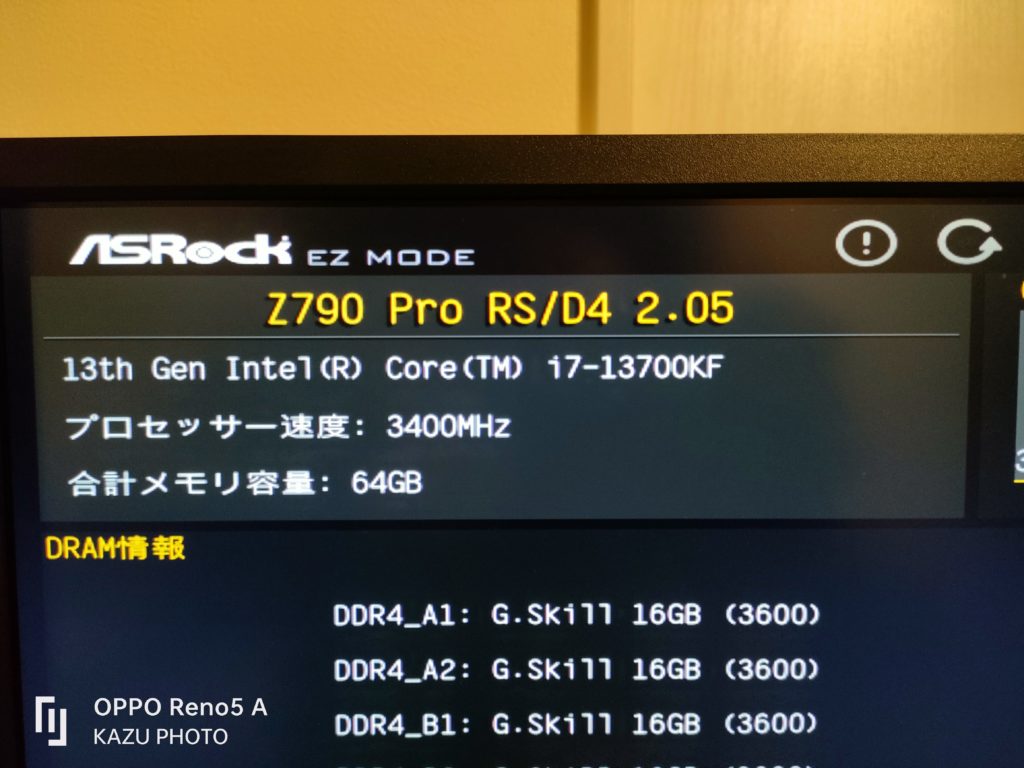
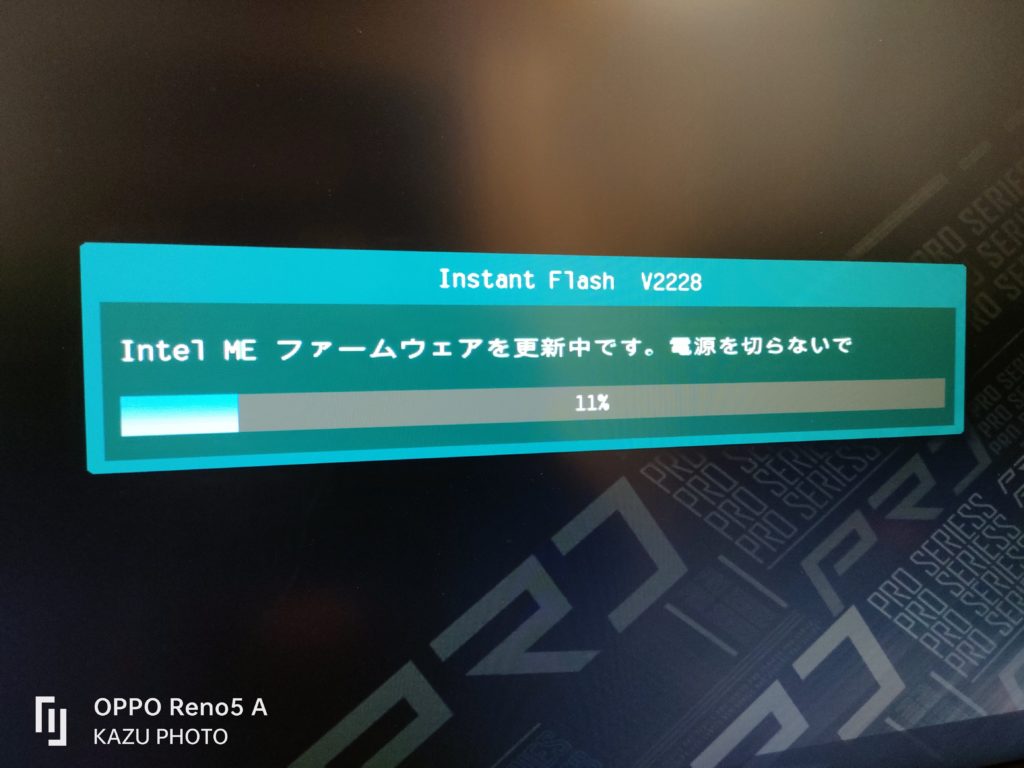
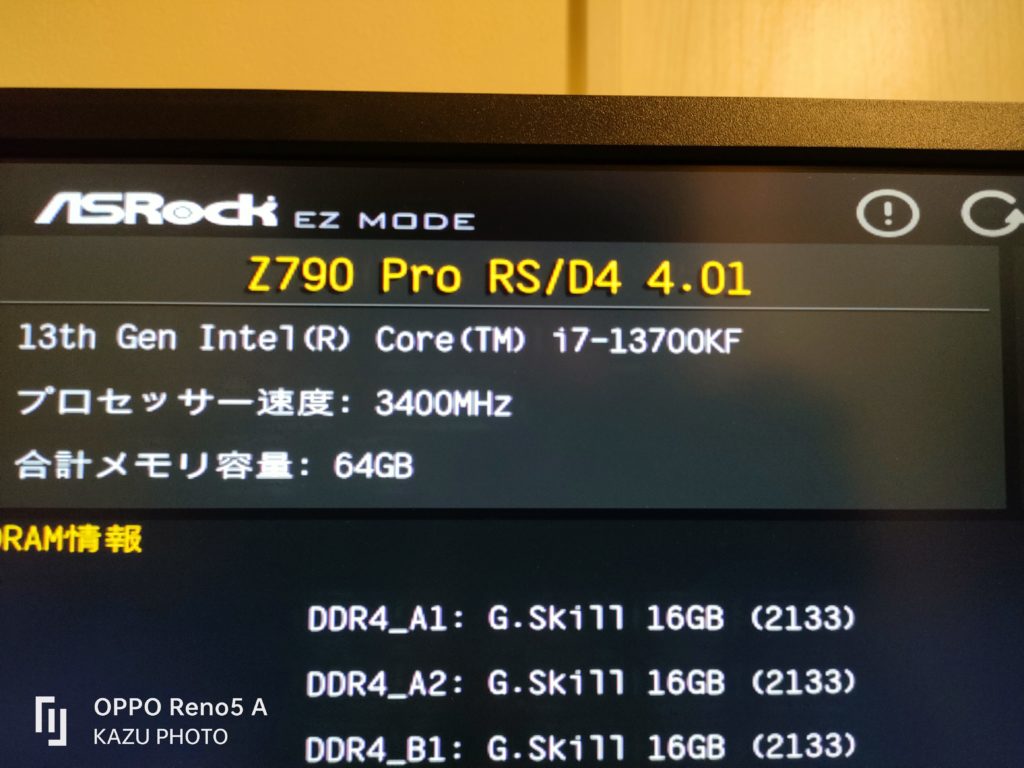
YouTubeにて組み立て動画を公開中!
YouTubeにて実際の組み立て方をご紹介しています(^^)/
高評価、チャンネル登録宜しくお願いします。
最後に
いかがだったでしょうか?(^^♪
KAZUが使っている4K動画の編集用デスクトップパソコンですが、活用できるパーツを最大限に活用して、安くて高性能なパソコンをリメイクすることができました。
また二年後には型落ちになりそうな感じもしますが、そのころにはチップセットの世代も進化して、使えないパーツは増えてくるのかな。。。(笑)
でも、今の用途は「4K動画編集」ですので、その作業が満足に行えるのであれば良しとします!!(笑)
そして、自作パソコンですが、、、「その時、作りたいと思ったら自作する!!」ということが一番大事かなーっと思います!!
新しいパーツが出るからちょっと待つ。のでは無!!
作りたい時に作るのが良いと思いますし、何より物的欲求と達成感を味わえます(笑)
最後まで読んで下さってありがとうございます(^^♪
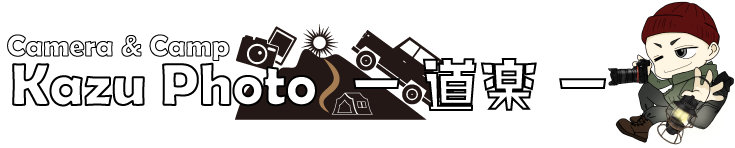


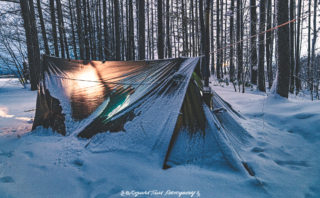





コメント